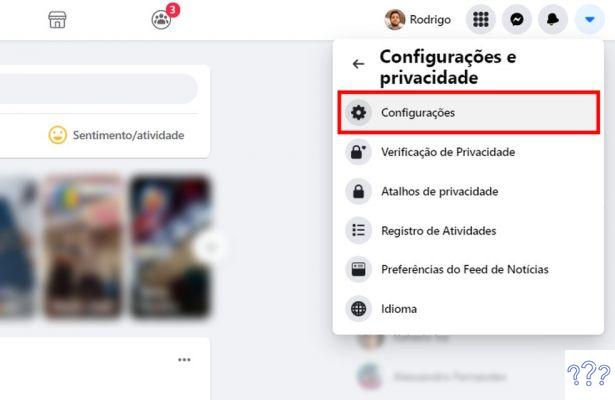 Cómo cambiar tu nombre de Facebook: 5 formas rápidas de editar
Cómo cambiar tu nombre de Facebook: 5 formas rápidas de editarpor Equipo AllYourVideogames | 21 de diciembre de 2022 | facebook |
Si por alguna razón quieres cambiar nombre en facebook, conoce todo lo que es posible y con pasos muy sencillos!
Hoy os vamos a mostrar un tutorial de cómo hacer estos cambios.
CÓMO CAMBIAR TU NOMBRE EN FACEBOOK: POR TELÉFONO
Paso 1. Abra su aplicación y haga clic en el botón sándwich, justo debajo del icono de Facebook Messenger;
Paso 2. Desplácese hacia abajo con el mouse y toque la opción CConfiguración y Privacidad;
Paso 3. clickea en Cconfiguraciones;
Paso 4. Haga clic en la primera pestaña: CConfiguraciones de la cuenta. Entonces, en opción IInformacion personal;
Paso 5. Luego simplemente haga clic en Nome y te abrirá los campos para que cambies el nombre de tu perfil;
Paso 6. Escriba en cada campo el nombre que desee (nombre, segundo nombre y apellido). Si no desea agregar el segundo nombre, no hay problema, esta opción puede dejarse en blanco;
Paso 7. Haga clic en el botón azul para Verificar el cambio. Facebook buscará para ver si la opción que eliges cumple con el estándar de nombre establecido por la marca.
Pero no se aceptarán palabras al azar, puntuación, caracteres inusuales y mayúsculas.
Si elige cambiar su nombre en Facebook, no podrá volver a cambiarlo durante un período de 60 días.
CÓMO CAMBIAR TU NOMBRE EN FACEBOOK: POR ESCRITORIO
Paso 1. Ve a Facebook e inicia sesión;
Paso 2. En la esquina superior derecha, haga clic en el icono de flecha hacia abajo. Se abrirán las opciones de configuración de la cuenta;
Paso 3. clickea en CConfiguración y Privacidad;
Paso 4. mas tarde Cconfiguraciones;
Paso 5. Debajo del nombre, junto a su nombre, haga clic en el botón azul que indica Edictar;
Paso 6. Escriba en cada campo el nombre que desee (nombre, segundo nombre y apellido). Si no desea agregar el segundo nombre, no hay problema, esta opción puede dejarse en blanco;
Paso 7. Haga clic en el botón azul para Verificar el cambio.
Listo, cambio realizado. Las reglas de nombres mencionadas anteriormente también se aplican aquí.
CÓMO CAMBIAR TU NOMBRE EN FACEBOOK: AGREGAR UN APODO
De la misma manera para cambiar tu nombre en Facebook, tanto en el móvil como en el escritorio, puedes añadir un apodo en la red social.
Si eres uno de los casos de personas que se conocen desde niños por un apodo cariñoso y quieres informar esto en tu perfil para que otros usuarios te reconozcan, puedes agregar. Ver cómo:
Paso 1. Entre en Cconfiguraciones e Privacidad;
Paso 2. clickea en CConfiguraciones de la cuenta;
Paso 3. Entre en Nome ou IInformacion personal;
Paso 4. Debajo de su nombre, en la opción de otros nombres, haga clic en agregar apodo.
Paso 5. En el campo tipo de nombre, elija la opción que desee: apodo, apellido de soltera, grafía alternativa, apellido de casada, apellido del padre, razón social, nombre anterior, nombre y forma de domicilio u otros;
Paso 6. En el campo de nombre, complete la información sobre su elección anterior;
Paso 7. clickea en Mostras en la parte superior del perfil. Facebook te mostrará una vista previa de cómo se expondrá tu nombre;
Paso 8. mas tarde Ahorrar.
¡Listo! Información añadida con éxito.
CÓMO CAMBIAR TU NOMBRE EN FACEBOOK: PAGINAS
Si tienes una página, comercial o de contenido, y quieres cambiarle el nombre, esto también es posible.
Sin embargo, solo los administradores de la página pueden realizar este cambio.
Paso 1. El Administrador debe acceder a la página;
Paso 2. Entrar en ajustes de la página en la esquina inferior izquierda;
Paso 3. En la columna de la izquierda, haga clic en Configuración de página;
Paso 4. Haga clic en el nombre de la página;
Paso 5. Escriba el nuevo nombre elegido y haga clic fuera del cuadro de edición;
Paso 6. Haga clic en el botón Solicitar cambio.
Su orden de cambio ahora irá a Facebook para su revisión y aprobación.
Los cambios de nombre de página siguen los mismos criterios de cambio de nombre de perfil. Es decir, si se realizó recientemente, será necesario esperar 60 días para realizar un nuevo cambio.
Antes de elegir un nuevo nombre para su página, asegúrese de leer las Pautas para nombrar páginas de Facebook.
CÓMO CAMBIAR TU NOMBRE EN FACEBOOK: GRUPOS
Al igual que con las páginas, solo los administradores de grupos pueden cambiar su nombre. Vea también cómo hacer el cambio:
Paso 1. En el escritorio, en su feed de Facebook, busque en el menú del lado izquierdo la opción Grupos;
Paso 2. En los grupos que gestiones, haz clic en el grupo al que quieras cambiarle el nombre;
Paso 3. Todavía en el menú lateral, haga clic en ajustes;
Paso 4. Haga clic en el icono con forma de lápiz, al lado del nombre y la descripción;
Paso 5. Muy bien, ahora puedes editar el nombre del grupo como desees;
Paso 6. Clique em Ahorrar.
Una vez realizado el cambio, todos los miembros de tu grupo recibirán una notificación informándoles del cambio de nombre.
Facebook no permite volver a cambiar los nombres de los grupos hasta 28 días después del último cambio.
Más información: Personaje invisible: qué es y 6 aplicaciones para usar en Instagram
CÓMO CAMBIAR TU NOMBRE EN FACEBOOK: CONCLUSIÓN
Con los consejos anteriores, podrá modificar varios nombres en Facebook. Nuestro consejo es: siempre lee las pautas para que tu nombre sea aceptado y no tengas problemas.
Además, vale la pena pensar bien el nuevo nombre antes de hacer el cambio, considerando que la red social prohíbe nuevos cambios por un tiempo.
Si necesita cambiar su nombre en las redes sociales, esperamos que estos consejos le faciliten hacerlo dentro de Facebook.


























